Después de instalar el software disponible en la página https://moodle.org/,
se puede iniciar la personalización de la plataforma y la creación del curso.
Lo primero
que se propone hacer es editar el perfil, personalizando la herramienta para
crear un entorno de cercanía con los usuarios y que brinde información
pertinente.
Después de personalizar la plataforma y el perfil,
se procede a ingresar a “cursos”, siendo necesario dar clic en el botón “agregar
nuevo curso”
En la imagen se evidencia el formulario de aspectos
generales y descripción del curso, el cual se sugiere diligenciar en su
totalidad, lo cual brindaría una adecuada contextualización al curso.
Una vez se realiza la creación y respectiva descripción,
se debe empezar a editar el curso, a través del botón “activar edición”. Se
escogen el número de unidades que se van a trabajar para posteriormente nutrir
cada una de ellas con el contenido, las actividades y los espacios de foros.
Es importante que se establezca un foro de
presentación para que se invite a los participantes a interactuar entre sí,
identificando sus características y expectativas. La participación en el foro
puede ser una actividad de inicio.
Para incluir un foro se debe dar clic en “añadir una
actividad o recurso”, el cual también se debe poner la información pertinente.
Posteriormente es necesario gestionar cada una de
las unidades a trabajar cambiando el nombre que sale por defecto, agregando el
contenido y agregando actividades y recursos. Se debe desactivar la opción “utilizar nombre
de sección por defecto” para poder cambiar el nombre de la unidad. (tal como se muestra en la imagen)
En la siguiente imagen se evidencia un pantallazo general de los temas
editados del curso:
Para editar cada uno de los temas, se debe dar clic
al “Activar edición” y gestionar cada una de las unidades. Una de los elementos más usados es “añadir una
actividad o un recurso” ejemplo: “Tarea”
Al crear la actividad es necesario editar el título,
la descripción, la fecha límite de entrega, la retroalimentación entre otros.
Las actividades propuestas se pueden calificar por
parte del profesor y los resultados son asumidos directamente por la plantilla
de calificaciones, la cual puede ser visible por todos los usuarios.
De acuerdo a lo presentado, se invita a que cada uno
de los temas se diseñado incluyendo contenidos, actividades, foros y
compartiendo recursos como links, videos, entre otros.












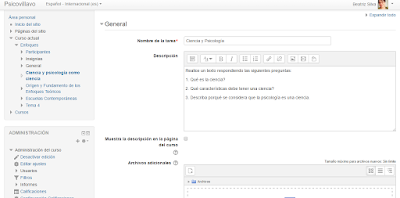

No hay comentarios:
Publicar un comentario